Установка Torrent на CasaOS
Совсем недавно я писал статью про установку и настройку CasaOS, сегодня разберем как происходит установка Torrent на CasaOS. Все устанавливаемые приложения в CasaOS работают в Docker- контейнерах. Это позволят без влияния на основную систему устанавливать, обновлять и удалять приложения из магазина.
Установка Transmission
Авторизуемся в нашей CasaOS и запустим магазин приложений App Store. Найдем приложение Transmission.
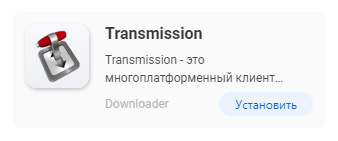
Нажмем кнопку Установить
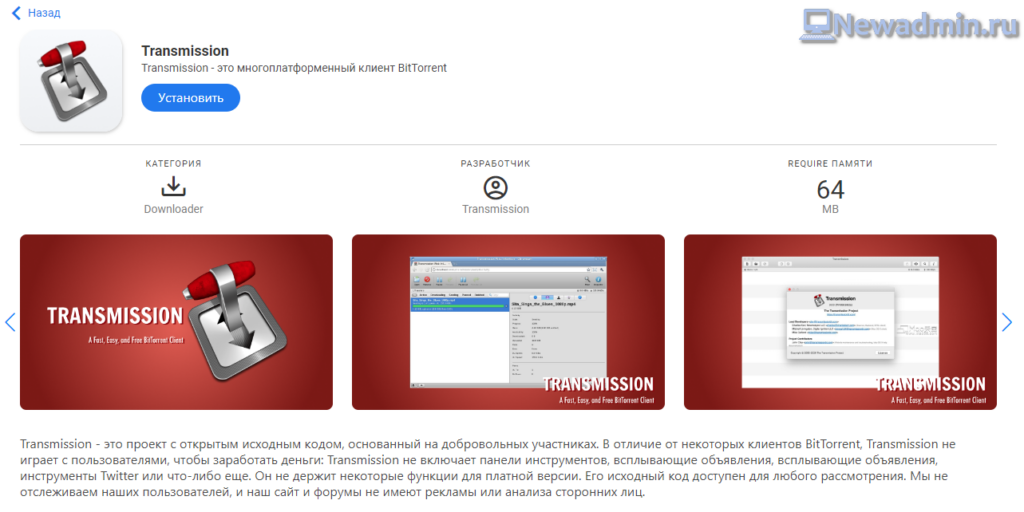
Перед началом установки будет выведена информация касательно доступа в Transmission. У него свой WEB сайт и авторизация происходит по учетным данным: Username: casaos Password: casaos
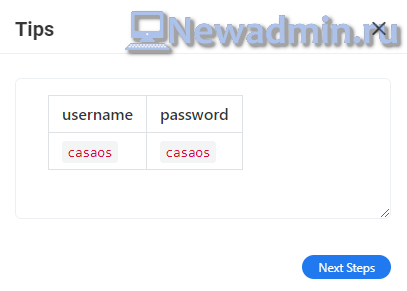
После нажатия Next Steps начнется установка приложения Transmission.
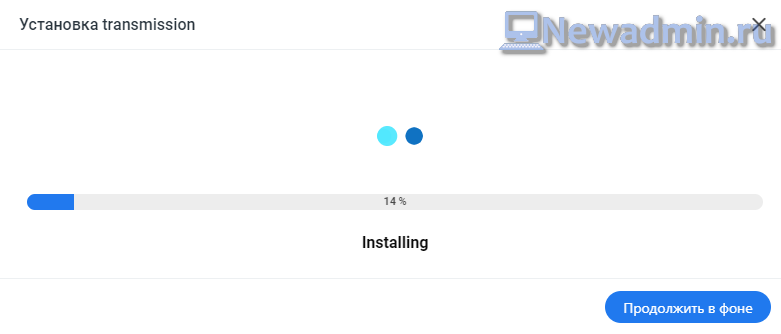
После окончания установки на основном экране CasaOS появится новое приложение
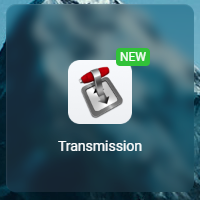
Если навести мышкой на правый верхний угол иконки приложения, появится три точки, нажав на который можно попасть в настройки. Тут собраны основные действия с докером. Далее в статье мы воспользуемся разделом Настройки для добавления дополнительного каталога закачки торрентов.
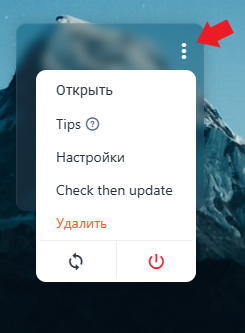
Откроем установленный Transmission и авторизуемся учетными данными выданными ранее.
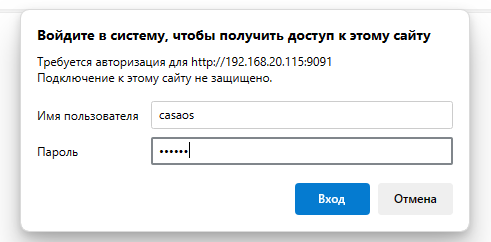
Настройка Transmission
Перед нами откроется панель управления Torrent закачками клиента Transmission. Для проверки попробуем скачать тестовый торрент.

В открывшемся окошке Add Torrents выбираем скачанный .torrent файл и нажимаем Add. Закачка будет происходить в каталог указанный в Destination folder
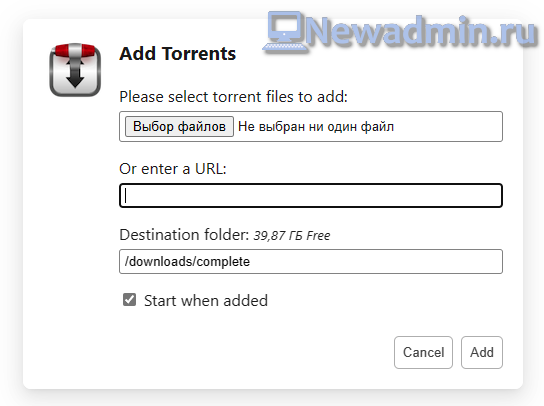
Все элементы управления закачками находятся в данном окне.
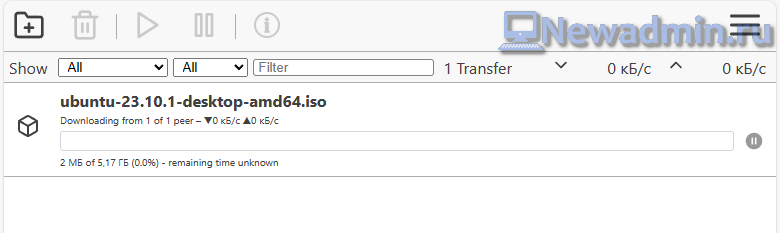
В правой верхней части экрана находится кнопка для доступа к настройкам Transmission.
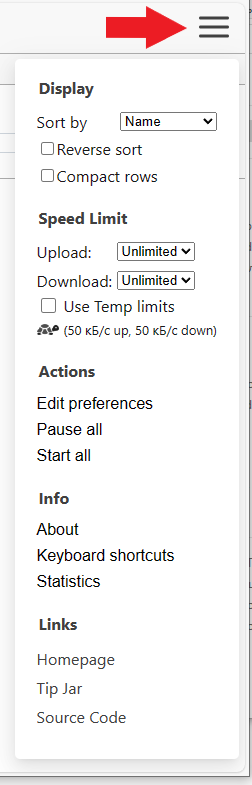
Более детальные настройки находятся в разделе Actions -> Edit preferences
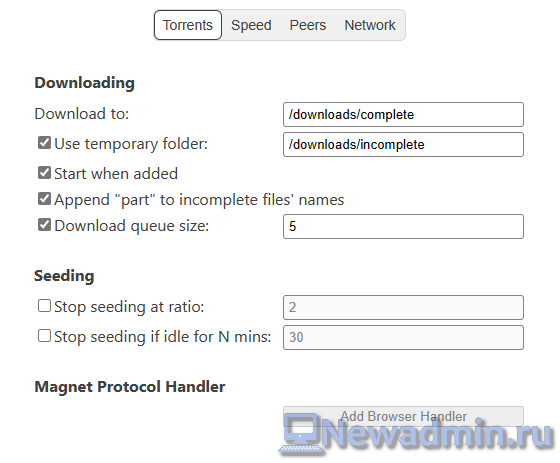
Из перечисленных настроек могут быть особенно интересны папки куда сохраняются торренты. В поле Download to указаны пути к папкам.
Добавление папки загрузок торрентов
Обычно для загрузки торрентов выделяют отдельный диск. Для того чтобы прописать путь к этому диску в настройках самого Transmission сначала необходимо добавить пути в докер. Для начала узнаем путь к подключенному диску. Зайдем в Files и найдем путь к подключенному диску. Обычно все подключаемые диски монтируются в Root > media .
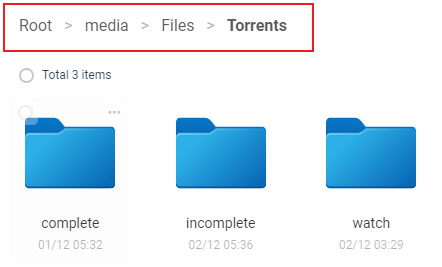
В моём случае диск подключен и смонтирован в папку Files. Полный путь Root > media > Files . По указанному пути я создал папку Torrents и в ней 3 подпапки как на картинке выше.
Зайдём в настройки докера Transmission.
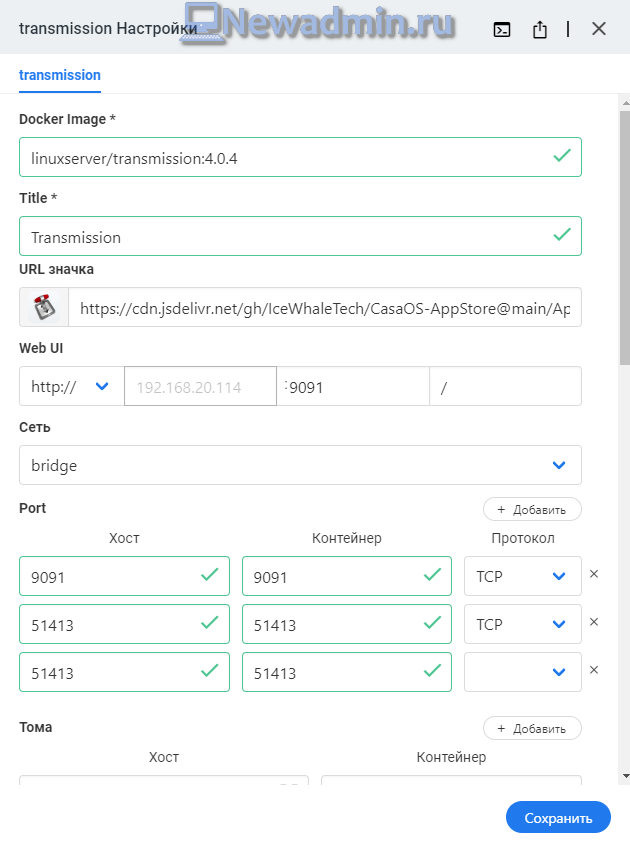
Прокрутим вниз до раздела Тома и изменим пути на созданные папки.
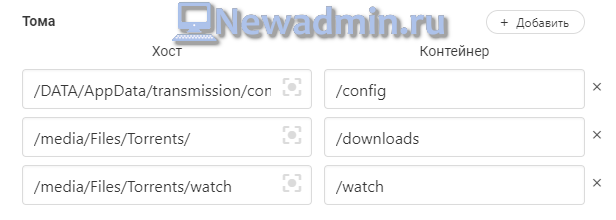
Изначально все пути вели на системный диск в папку DATA. Я оставил только один путь к папке с конфигурационным файлом. Остальные два изменил на свои. После перезагрузки докера пути обновятся и скачивание файлов начнется на отдельный подключенный диск. Дальнейшие настройки не должны доставить сложностей. Всего доброго, до новых встреч.


Непонятно как прописать путь на внешний носитель. Подключил съёмник, расшарил, а как теперь в Transmission прописать путь?
Ближе к концу статьи я описал процесс подключения. Необходимо в докере добавить путь к новому накопителю.